小白教你怎么设置win7管理员权限
- 分类:win7 发布时间: 2017年10月01日 04:00:16
从Vista系统开始,为了提高系统的安全性,微软开始强调对Windows文件的所有权,以及程序运行时的用户权限,以限制程序对系统重要文件的篡改,因此即便是以管理员身份登录,也不等于拥有所有系统管理权限,如若想修改删除winddows系统文件,必须对所使用用户进行“文件权限管理”,文件或文件夹获取管理员权限,那么怎么设置win7管理员权限呢?下面,小编就向大家分享一篇设置win7管理员权限的教程。
对于win7新用户,可能很多朋友在运行软件或者安装的时候,会经常遇到以管理员身份运行的窗口,对于用户来说,真的会有些烦恼,也很麻烦,为了帮助到大家解决设置win7管理员权限的困难,小编就向大家演示设置win7管理员权限的操作过程。
关于怎么设置win7管理员权限图解
右键点击桌面“计算机”,选择“管理”。
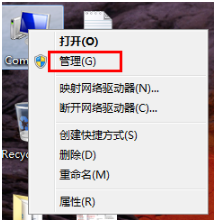
win7(图1)
依此打开“计算机管理(本地)→ 系统工具→本地用户和组→用户”,在右侧找到“Administrator”,双击打开。
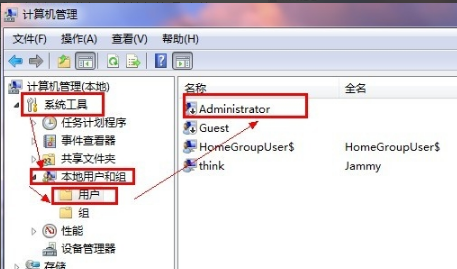
win7(图2)
去掉“账户已禁用”前的“√”,点击应用,再点击确定。
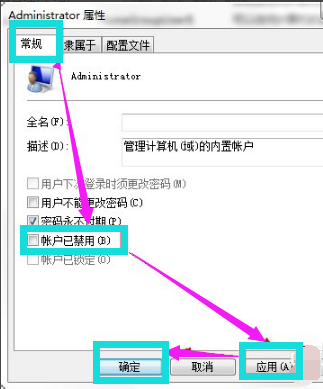
win7(图3)
对部分快捷方式软件以管理员身份运行:
在快捷方式图标,右键点击,选择属性
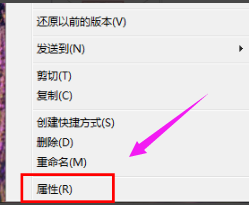
win7(图4)
打开页面,选择快捷方式栏目,点击下方的“高级”按钮
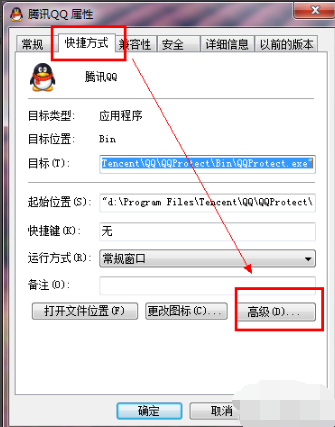
win7(图5)
选择“以管理员身份运行”,前面打“√”,应用,确定
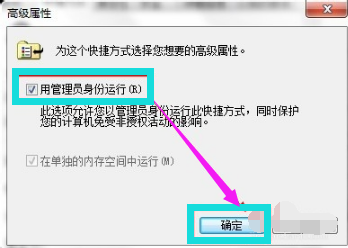
win7(图6)
对部分程序以管理员身份运行 :
右键单击该运行的程序图标,选择属性
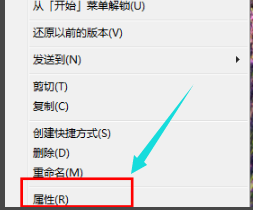
win7(图7)
切换到“兼容性”栏目,选择“以管理员身份运行此程序”,应用,确定
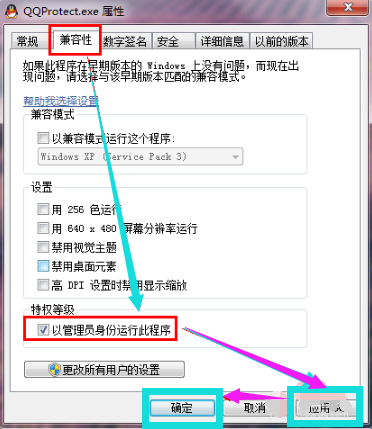
win7(图8)
以上就是怎么设置win7管理员权限的操作步骤了。
建议采用第一种方法,对所有程序都以管理员身份运行,以后在安装、运行程序的时候,就不会再出现弹窗提示运行。
猜您喜欢
- win7重装系统后连不上网怎么办的解决..2022/01/31
- 系统文件修复,详细教您系统文件怎么修..2018/08/31
- 怎么使用u盘装系统win7教程2021/01/23
- 命令提示符已被系统管理员停用,详细教..2018/10/05
- 硬盘坏道屏蔽,详细教您硬盘坏道屏蔽方..2018/09/28
- win7电脑没声音怎么调出来2022/01/05
相关推荐
- 无法访问,详细教您怎么解决windows无.. 2018-09-17
- 电脑游戏小技巧之妄想山海西山有哪些.. 2021-02-27
- 教大家电脑突然蓝屏如何解决.. 2021-07-30
- 演示u盘安装win7镜像系统教程.. 2021-10-29
- win7怎么查看电脑配置 2022-08-10
- 网页打不开是什么原因,详细教您网页打.. 2018-09-07




 粤公网安备 44130202001059号
粤公网安备 44130202001059号